قیمت مناسبتر و قابلیت حمل باعث شده تا بسیاری از ما لپتاپها را به جای سیستمهای دسکتاپی برای انجام امور روزمره و حتی بازی کردن انتخاب کنیم و شاید به فکر بالا بردن سرعت لپ تاپ قدیمی خود باشیم. با این حال لپتاپ شما احتمالاً هیچگاه نخواهد توانست به عملکردی مشابه یک سیستم دسکتاپ با قیمتی مشابه دست پیدا نماید و بهبود قابلیتهای گیمینگ آن سختتر خواهد بود. در ادامه 12 راه افزایش سرعت لپ تاپ قدیمی را بررسی میکنیم.
رایانههای رومیزی را میتوان با تعویض قطعاتی همچون کارت گرافیک یا پردازنده به روز نگه داشت و از این طریق بهترین بازیهای روز را روی آنها اجرا کرد. لپتاپها اما از انعطافپذیری کمتری برخوردار هستند و گذر زمان قطعات آنها را با فرسودگی روبرو میکند.
البته شما میتوانید با رعایت نکات بالا بردن سرعت لپ تاپ قدیمی، عمر لپتاپ خود را افزایش داده و امکان لذت بردن از بهترین بازیها در تنطیمات مناسب را برای خود فراهم آورید. با معرفی راه های افزایش سرعت لپ تاپ قدیمی همراه باشید.
1. تمیز نگه داشتن لپتاپ
گرد وغبار و کثیفی میتوانند پس از مدتی جریان هوای لپتاپ را مختل کرده و باعث افزایش بیش از اندازه دما و در نتیجه کاهش سرعت آن شوند. از این رو تمیز نگه داشتن دستگاه از اهمیت بسیار بالایی در افزایش سرعت لپ تاپ قدیمی برخوردار است و بهترین را برای اطمینان حاصل کردن از سلامت طولانی مدت دستگاه به شمار میآید.

البته تمیز کردن مجاری انتقال حرارت و فنهای دستگاه کار آسانی نیست و به تجهیزات مخصوصی احتیاج دارد. در نظر داشته باشید که باز کردن دستگاه برای این کار میتواند اعتبار گارانتی دستگاه شما را نیز از بین ببرد. کیبورد دستگاه نیز از مهمترین مجازی نفوذ گرد و خاک به داخل به شمار میآید و بهتر است در زمان خاموش بودن لپتاپ، با پارچهای پوشانده شود.
2. تعویض قطعات برای افزایش سرعت لپ تاپ قدیمی
ارتقای سختافزاری را میتوان بهترین راه برای افزایش سرعت لپ تاپ قدیمی دانست. لپتاپها نیز هرچند از قطعاتی عمدتاً غیر قابل ارتقا تشکیل شدهاند، سه قطعه قابل تعویض دارند؛
- رم: تعویض رو و افزایش رم تاثیر زیادی روی سرعت دستگاه میگذارد.
- حافظه: امروزه استفاده از حافظههای SSD و یا حافظههای M.2 سریع برای گیمرها امری حیاتی محسوب میشود و قرار دادن یکی از آنها روی اپتاپ، تجریه گیمینگ شما را تا حد زیادی بهبود میبخشد.
- باتری: هرچند بیشتر اوقات در هنگام بازی دستگاه خود را مستقیماً به برق شهری متصل میکنیم، یک باتری خوب میتوان با برداشتن فشار اضافی از روی دستگاه، تاثیر قابل توجهی در تجربه گیمینگ شما داشته باشد.
البته در نظر داشته باشید که خرید یک موس و کیبورد مخصوص گیمینگ نیز لپتاپ شما را با قیمتی مناسب به دستگاهی بهتر برای بازی تبدیل میکند.
3. آپدیت درایورها
تقریباً همه کامپیتورهای مجهز به سیستمعاملهای ویندوز، مک و لینوکس بر اساس سختافزارهای مشابه با معماری یکسان تولید میشوند. این یعنی بدون در نظر گرفتن سیستمعامل، آپدیت کردن مرتب درایورها امری حیاتی برای بالا بردن سرعت لپ تاپ قدیمی به حساب میآید.
بیشتر درایورها اغلبه به صورت اتوماتیک و به همراه آپدیتهای منظم سیستمعامل بروز میشوند، اما برای درایورهای گرافیکی معمولاً در نظر گرفتن شرایط بیشتری نیاز است. برای این کار باید نرمافزارهای مدیریت پردازنده گرافیکی انویدیا یا AMD را روی آپدیت خودکار تنظیم کنید. بروز نگه داشتن کنترلها و درایورهای صوتی نیز از اهمیت بالایی برای افزایش سرعت لپ تاپ قدیمی برخوردار است.
4. آپدیت DirectX
DirectX مجموعهای از ابزارهای نرمافزاری را شامل میشود که نقش مهمی در اجرای محتوای چند رسانهای و کارهای گرافیکی کامپیوترهای مجهز به ویندوز ایفا میکنند. DirectX 12 در سال 2020 معرفی شد و آخرین نسخه این نرمافزار به حساب میآید. شما میتوانید برای بررسی نسخه Dirextx نصب شده روی لپتاپ ویندوزی خود مسیر زیر را طی نمایید؛
- کلیدهای WIN و R را فشار دهید تا Run اجرا شود.
- عبارت dxdiag را تایپ کنید و منتظر اجرا شدن منوی DirectX Diagnostic Tool بمانید.
- در تب System و در انتهای لیست نسخه DirectX نصب شده را مشاهده خواهید کرد.
در نظر داشته باشید که وضعیت درایورهای صوتی نیز در DxDiag قابل مشاهده است.
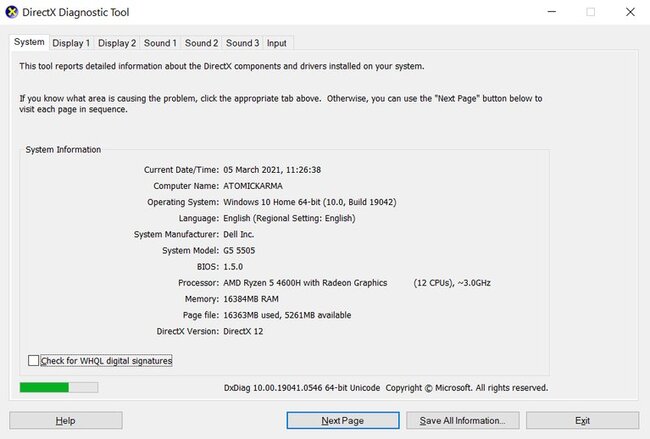
برای آپدیت DirectX به منظور بالا بردن سرعت لپ تاپ قدیمی باید از مسیر زیر اقدام نمایید؛
- به منوی استارت رفته و روی Setting بزنید
- Update & Security را باز کرده و Windows Update را انتخاب کنید.
- روی Check for updates کلیک نمایید.
5. اورکلاک کردن کارت گرافیک لپتاپ
اورکلاک کردن میتواند برای افراد مبتدی کمی ریسک داشته باشد، اما بهترین راه برای افزایش فرکانس پردازنده گرافیکی و در نتیجه افزایش سرعت لپ تاپ قدیمی به شمار میآید. ابزارهای نرمافزاری مختلفی برای اورکلاک کردن کارت گرافیکهای انویدیا و AMD و در نتیجه بالا بردن سرعت لپ تاپ قدیمی در نظر گرفته شده که با میتوانید با جستحو در وب مناسبترین آنها برای خود را انتخاب نمایید.
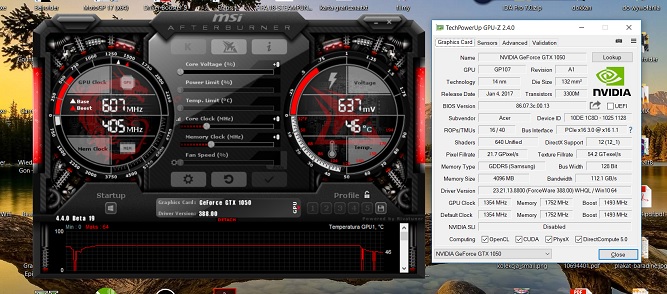
با این حال اورکلاک کردن مصرف انرژی و دمای پردازنده گرافیکی را تا حد زیادی افزایش میدهد. از این رو نیاز است برای کاهش مصرف، تنظیمات مصرف انرژی دستگاه خود را تغییر دهید. برای کاهش دما نیز تمیز نگه داشتن لولههای حرارتی و فنهای دستگاه امری حیاتی به حساب میآید.
باید به این نکته اشاره کنیم که نرمافزار MSI Afterburner در حال محبوبترین ابزار اورکلاک بین کاربران شمرده میشود و با کارت گرافیکهای انویدیا و AMD سازگاری دارد.
6. بهینهسازی تنظیمات مصرف انرژی و پاور لپتاپ
دستگاههای دیجیتال بدون مصرف بهینه انرژی و اختصاص توان مناسب به قطعات مختلف به خوبی کار نمیکنند. این موضوع برای افزایش سرعت لپ تاپ قدیمی که به برای استفاده به دور از یک منبع انرژی دائمی طراحی شدهاند، از اهمیت ویژهای برخوردار است. ویندوز تنظیمات پاور زیادی در اختیار ما میگذارد. با این حال برای بهترین تجربه گیمینگ، بهتر است دستگاه خود را به شارژر متصل نمایید.
سپس برای بالا بردن سرعت لپ تاپ قدیمی به تنظیمات توان لپتاپ بروید؛
- در منوی استارت به Setting بروید.
- در مسیر System گزینه Power and sleep را انتخاب نموده و روی Additional power settings بزنید.
- گزینه High Perfoemance را انتخاب نمایید.
- روی Change plan settings و سپس Change advanced power settings کلیک کنید.
البته در برخی لپتاپهای گیمینگ مدیریت انرژی و تنطمیات باتری به صورت اتوماتیک انجام میگیرد.
7. حالت گیمینگ ویندوز برای بالا بردن سرعت لپ تاپ قدیمی
مایکروسافت ویندوز 10 و 11 را به یک اپلیکیشن Xbox مجهز کرده که امکاناتی مانند ضبط گیمپلی، استریم بازی و حالت مخصوص بازی را در اختیار کاربران قرار میدهد. فعال کردن حالت بازی ویندوز برای افزایش سرعت لپ تاپ های قدیمی به سادگی و از مسیر زیر امکانپذیر است؛
- در منوی استارت به Setting بروید.
- روی Gaming و سپس Xbox Game Bar کلیک کنید.
- در بالای این صفحه، سوییچ را روی حالت On قرار دهید.
- حال در پنل سمت چپ Game Mode را انتخاب کرده و سوییچ را روی On بگذارید.
اکنون میتوانید با فشردن کلیدهای WIN + G به پنل Xbox بروید و در آن جا از قابلیتهایی همچون ضبط گیمپلی و خود برخوردار شوید. این پنل اطلاعاتی از عملکرد سختافزاری لپتاپ نیز در اختیارتان قرار میدهد. حالت بازی ویندوز بهترین تنظیمات برای اجرای بازی را انتخاب میکند و ممکن است برخی برنامهها و تسکهای در حال اجرا در پس زمینه ویندوز را برای رسیدن به عملکرد گیمینگ بهتر متوقف نماید.
8. بالا بردن سرعت لپ تاپ قدیمی با بستن اپهای اضافی
برای بالا بردن سرعت لپ تاپ قدیمی با این روش میتوانید با فشردن همزمان دکمههای Ctrl، alt و Delete به Task Manager ویندوز بروید و تمامی نرمافزارهای غیر مرتبط با تجربه گیمینگ خود را ببندید. برای مثال باید نرمافزار مدیریت کارت گرافیک خود را باز نگه دارید.
9. تست سرعت اینترنت برای افزایش سرعت لپ تاپ قدیمی

عملکرد گیمینگ لپتاپ بیشتر با قابلیتهای سختافزاری و درایورها تعیین میشود، اما در هنگام تجربه بازیهای آنلاین، سرعت اینترنت و اتصال درست به شبکه یکی از مهمترین معیارها برای افزایش سرعت لپ تاپ قدیمی به شمار میآید. در بیشتر مواقع سرعت پایین اینترنت و اتصال ضعیف لپتاپ به روتر میتواند باعث لگ در بازی شود. از این رو باید درایورهای شکبه بیسیم دستگاه خود را همواره بروز نگهدارید.
البته این درایورها به همراه آپدیتهای ارائه شده برای ویندوز بروز میشوند و عدم کیفیت اتصال به ضعف روتر شما مربوط است. برای حل این مشکل میتوانید از کابل اترنت برای اتصال استفاده نموده یا یک روتر بهتر بخرید.
در آخر اگر یک لپتاپ گیمینگ دارید، توصیه میکنیم که نرمافزار Intel Killer Control Center را برای مدیریت و بهینهسازی گیمینگ آنلاین دانلود نمایید.
10. غیر فعال کردن آپدیتهای اتوماتیک
دانلود شدن آپدیتهای اتوماتیک در پس زمینه میتواند عملکرد گیمینگ دستگاه شما را با مشکل روبرو کند. هرچند نمیتوان این آپدیتها را به شکل دائمی غیر فعال کرد، راهحلهایی برای بالا بردن سرعت لپ تاپ قدیمی وجود دارد. شما میتوانید در زمان گیمینگ بدون نیاز به اینترنت، لپتاپ خود را آفلاین نگه دارید یا همه آپدیتهای ویندوز را به طور موقت و برای 35 روز متوقف کنید.
11. تنظیم درایور کارت گرافیک
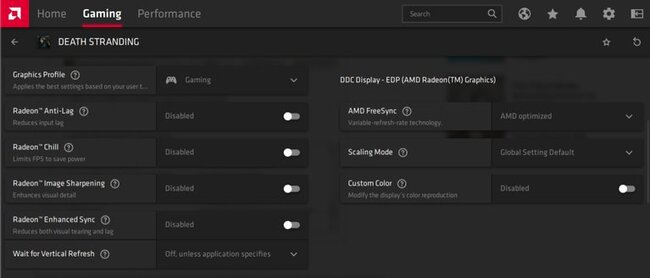
اگر برای یک بازی خاص نیاز به تنظیمات گرافیکی مخصوصی داشته باشید، میتوانید به تنظیمات درایور کارت گرافیک خود رفته و موارد مربوطه را بر اساس آن تنظیم نمایید. به طور کلی توصیه میشود تنظیماتی را برای افزایش سرعت لپ تاپ قدیمی انتخاب نمایید که با کاهش کیفیت تصاویر رندر شده بازی، سرعت اجرای آن را افزایش میدهند.
کاهش رزولوشن و نرخ فریم میتواند امکان اجرای بازیهای مختلف در لپتاپهای قدیمی یا ضعیفتر را نیز فراهم آورد. در نظر داشته باشید که تعادل در تنظیمات ویدئویی بازی برای رسیدن به عملکرد مطلوب، به شما بستگی دارد و با تجربه حاصل میشود.
سخن پایانی و پاسخ به سوالات پرتکرار
سختافزار لپتاپها را نمیتوان به صورت گسترده ارتقا دارد و به همین دلیل انجام توصیههای بالا میتواند در بالا بردن سرعت لپ تاپ قدیمی شما و همینطور سلامتی کلی دستگاهتان بسیار تاثیر گذار باشد. البته با رشد و فراگیری پلتفرمهای گیمینگ ابری در آیندهای نزدیک، نگرانیهای سختافزاری مربوط به گیمینگ حداقل در حالت آنلاین، تا حدود زیادی رفع خواهد شد. در نظر داشته باشید که از برخی روشهای بالا میتوان در سیستمهای کامپیوتری مجهز به MacOS یا لینوکس نیز استفاده کرد.
بهترین راه برای ارتقا لپ تاپ قدیمی چیست؟
بهترین امور برای ارتقای عملکرد لپ تاپ های قدیمی ارتقای سخت افزای در سه بخش رم، حافظه ذخیره سازی (هارد دیسک و SSD) و تعویض باتری است که روند آن توضیح داده شد.
عملکرد لپ تاپ های قدیمی را چطور بهبود دهیم؟
استفاده از روشهایی مانند ارتقای سخت افزاری، آپدیت درایورها، تمیز کردن و زدودن گرد و غبارها و بسته های نرمافزاری مانند حالت گیمینگ ویندوز از جمله اموری است که برای افزایش سرعت لپ تاپ قدیمی مورد استفاده قرار میگیرد.
آیا افزایش رم موجب افزایش سرعت لپ تاپ می شود؟
به بیان ساده با افزایش رم، سیستمعامل سرعت بیشتری در دریافت اطلاعات و پردازش آنها از خود نشان میدهد که به دلیل دست بازتر سیستم مدیریت حافظه و مدت زمان انتظار کم برای اختصاص فضای حافظه رم به صورت ترتیبی است. پس هر چه رم سیستم بیشتر باشد، سیستمعامل فراغ بال بیشتری در اجرای نرمافزارها دارد. با این اوصاف در شرایطی که با رم محدود روبرو باشیم، ارتقای حافظه رم به صورت مشهودی موجب ارتقای عملکرد سیستم و افزایش سرعت آن میشود.
آیا می توان سرعت لپ تاپ قدیمی را افزایش داد؟
با به کار گیری روش هایی که در این مطلب بدان پرداخته شده مانند آپدیت درایورها و سیستم عامل در نحوه افزایش سرعت لپ تاپ قدیمی تاثیر فوق العاده ای دارد.
چرا لپ تاپ قدیمی من انقدر کند شده است؟
کند شدن لپ تاپ قدیمی می تواند دلایل مختلفی از قبیل بروز نبودن درایورها و سیستم عامل یا فرسوده بودن قطعات داشته باشد که با بهبود عملکرد لپ تاپ قدیمی می توان سرعت سیستم خود را افزایش داد.

